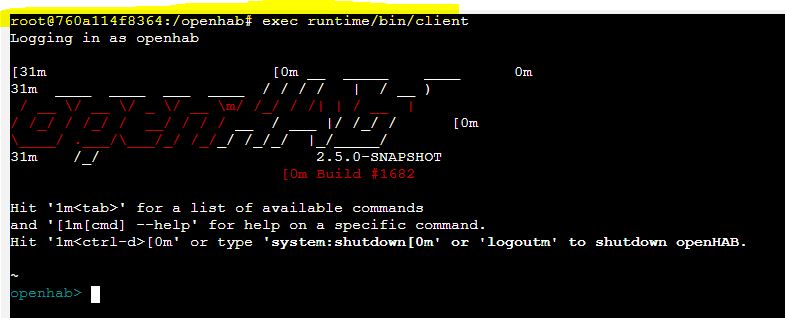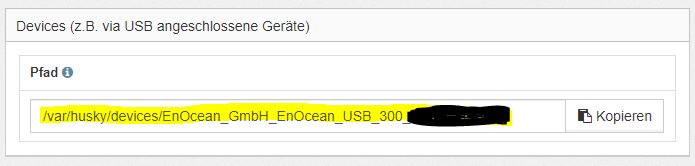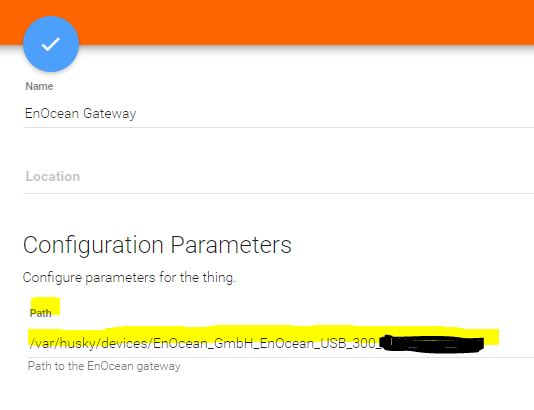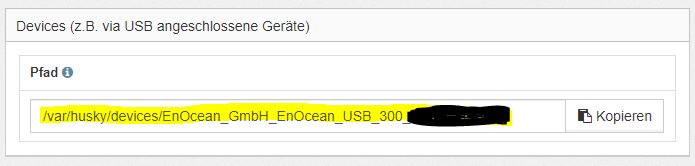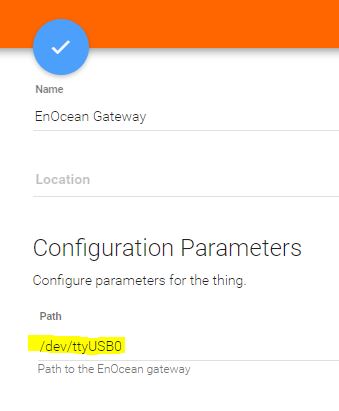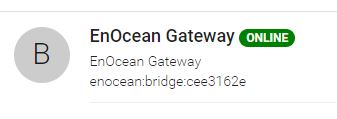Seite 2 von 3
Re: Enocean USB 300 Gateway + openHAB auf TWS
Verfasst: Sa Sep 07, 2019 10:20 pm
von Robert_Mini
Da es primär um Docker-Themen geht, in das Unterforum Container verschoben.
Robert
Re: Enocean USB 300 Gateway + openHAB auf TWS
Verfasst: Sa Sep 07, 2019 10:29 pm
von Dragonos2000
Müsste für eine Erreichbarkeit der MacVlanId des OpenHab Dockers via SSH nicht auch der Port 22 gemapped werden?
Re: Enocean USB 300 Gateway + openHAB auf TWS
Verfasst: So Sep 08, 2019 9:50 am
von Matze76
Habe ich gemacht, aber im openHAB Container scheint gar kein SSH client mit drin zu sein. (Deshalb ist ja für den Zugriff auf die Volumes auch der Umweg über den SSH-Container notwendig).
Gruß
Matthias
Re: Enocean USB 300 Gateway + openHAB auf TWS
Verfasst: So Sep 08, 2019 12:40 pm
von Matze76
So, jetzt hab ich´s !
- Console des openHAB-Containers aufrufen (mit Bash + Default-User)
- Befehl "exec runtime/bin/client"
Und voilà, schon ist man in der openHAB Console

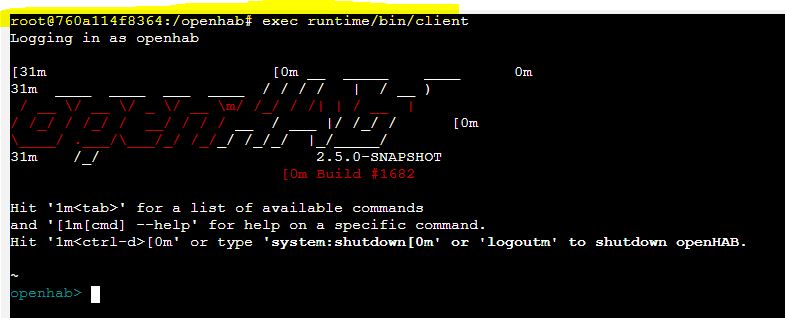
Re: Enocean USB 300 Gateway + openHAB auf TWS
Verfasst: So Sep 08, 2019 1:21 pm
von Hiele
Hallo Matze,
siehe hier:
https://www.openhab.org/docs/administra ... interfaces
Du muss vermutlich erstmal den Zugriff zulassen...
Dann kannst du auch von eine anderen Maschine drauf.
LG Hiele
Re: Enocean USB 300 Gateway + openHAB auf TWS
Verfasst: Mo Sep 09, 2019 4:08 pm
von Matze76
Danke @Hiele für den Hinweis - gebracht hat es aber leider nichts, diese Zeile in der Datei entsprechend zu ändern.
Wie gesagt, ich denke dass das ssh-Paket im openHAB-Container nicht vorhanden ist - jedenfalls habe ich so etwas an anderer Stelle gelesen. Könnte man irgendwie nachinstallieren, aber es ist dann beim erneuten deployen erstmal wieder weg. Ist aber auch nicht schlimm, ich komme ja auf die Konsole und konnte jetzt auch feststellen, dass das gesuchte Feature vorhanden ist.
Mein Ausgangsproblem (openHAB im Container auf dem TWS erkennt den EnoceanStick nicht - wo auch immer der angeschlossen ist) ist immer noch vorhanden. Was ich an Beschreibung gefunden habe und was die Container-Shell an Befehlen zulässt, habe ich ausprobiert. Alles andere übersteigt meinen Linux-Horizont.
Bei Gelegenheit schreibe ich nochmal zusammen, was ich da im Einzelnen versucht habe, in der Hoffnung noch einen entscheidenden Tipp zu bekommen.
Gruß
Matthias
Re: Enocean USB 300 Gateway + openHAB auf TWS
Verfasst: Fr Sep 27, 2019 5:24 pm
von Matze76
Hallo zusammen,
ich versuche noch einmal, den EnOcean USB 300 mit dem openHAB im Docker-Container zu verbinden.
Der einfachste Weg sollte sein, den Stick direkt an den Timberwolf anzustecken. Die Beschreibung zum EnOcean-Binding in openHAB sagt dazu "
A directly connected USB300 can be auto discovered".
Wenn ich den Stick an den TWS anstecke, wird dieser in der Portainer-Übersicht auch angezeigt.
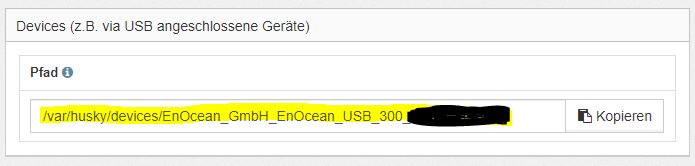
Für die automatische Erkennung durch den openHAB-Container scheint das aber noch nicht auszureichen. Hat jemand eine Idee, was ich tun muss, um dem Container zu sagen, dass er auf dieses "Device" zugreifen soll?
Gruß
Matthias
Re: Enocean USB 300 Gateway + openHAB auf TWS
Verfasst: Fr Sep 27, 2019 5:29 pm
von Matze76
Ergänzung:
Einfach den Pfad in die openHAB-Konfiguration kopieren führt leider auch nicht zum Erfolg.
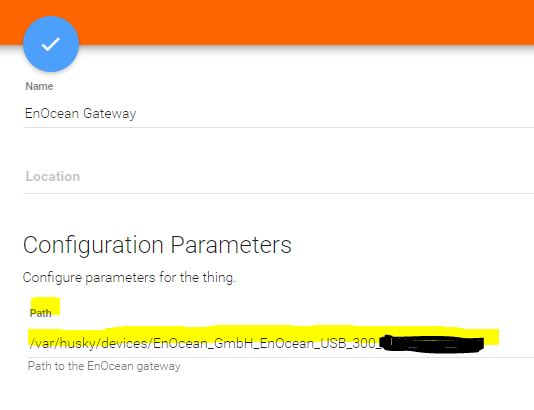
Re: Enocean USB 300 Gateway + openHAB auf TWS
Verfasst: Fr Sep 27, 2019 6:19 pm
von StefanW
Hallo Matthias,
hast Du mal auf das blaue i gedrückt, neben dem Wort "Pfad". Da wird erklärt, wie man das USB Device nutzbar macht in Portainer für Docker.
lg
Stefan
Re: Enocean USB 300 Gateway + openHAB auf TWS
Verfasst: Fr Sep 27, 2019 6:33 pm
von Matze76
Hallo Stefan,
danke! Ja, habe ich - und inzwischen habe ich auch herausgefunden, wie man ein Device im Container hinzufügt und welche Schritte sonst noch erforderlich sind.
Mein openHAB-Container hat also inzwischen das Gateway erkannt

So geht´s:
1.) Device-Pfad aus der Portainer-Übersicht kopieren
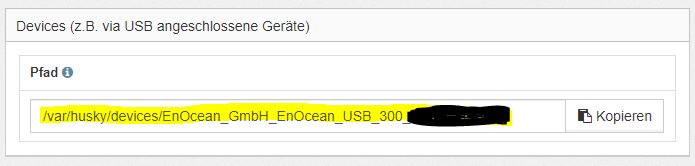
2.) Im openHAB-Container im Reiter "Runtime & Resources" ein Device hinzufügen
3.) Unter "host" den kopierten Device-Pfad einfügen und unter "container" z. B. /dev/ttyUSB0 eintragen

4.) Im Reiter "Env" eine Environment-Variable hinzufügen:
Name:
EXTRA_JAVA_OPTS , Value:
-Dgnu.io.rxtx.SerialPorts=/dev/ttyUSB0

5.) Nach dem Deployen des Containers in der PaperUI (oder entsprechende Textdatei-Konfiguration) im EnOcean-Binding dann den Pfad eintragen.
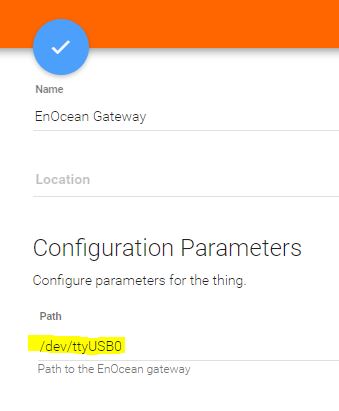
Das "Thing" sollte dann nach kurzer Zeit in den Status "Online" wechseln.
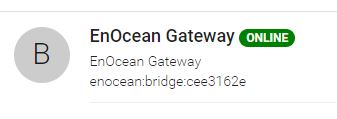
easy peasy, wenn man weiß wie es geht